Comment ajouter une liste déroulante dans Google Forms
- Ouvrez votre formulaire Google
- Ajoutez des questions à votre formulaire
- Cliquez sur la question à laquelle vous souhaitez ajouter une liste déroulante
- Cliquez sur la boîte de dialogue de choix du type de question
- Sélectionnez “liste déroulante”
- Cliquez sur Option 1 et tapez votre texte
- Cliquez sur Ajouter une option
- Sélectionnez Aperçu
- Cliquez sur Envoyer pour partager le formulaire
Comme pour la plupart des éléments dans Google Forms, ajouter une liste déroulante est simple. Dans cet article, vous allez découvrir comment procéder pour ajouter une liste déroulante d’options de réponse à une question, et toutes les bonnes raisons pour lesquelles vous devriez envisager de les utiliser plus souvent.
Qu’est-ce qu’une liste déroulante dans Google Forms ?
Dans Google Forms, la liste déroulante est un élément de formulaire qui permet aux utilisateurs de sélectionner une réponse dans une liste d’options prédéterminée. Les questions avec une liste déroulante sont similaires aux questions à choix multiples.
Les listes déroulantes conviennent aux questions fermées, mais elles ne fonctionnent pas avec les questions ouvertes, lesquelles nécessitent une réponse particulière de l’utilisateur.
Comment ajouter une liste déroulante avec différentes options
Il y a de fortes chances que vous disposiez déjà d’un formulaire auquel vous souhaitez ajouter une liste déroulante. Sinon, rendez-vous sur Google Forms et cliquez sur le signe +, en bas à droite pour en créer un nouveau à partir de zéro.
Dans votre formulaire, cliquez sur la question à laquelle vous souhaitez ajouter une liste déroulante ou ajoutez une nouvelle question en cliquant sur le signe plus dans le menu flottant à droite. Cliquez sur la case dans le coin supérieur droit du champ de question.
Sélectionnez ensuite liste déroulante.
Vous pouvez maintenant ajouter des éléments à votre liste déroulante en cliquant sur Ajouter une option. Pour modifier le texte de l’option, cliquez simplement dessus.
Si vous devez réorganiser vos options, survolez les six points à gauche de chaque numéro d’option et faites-les glisser pour les réorganiser.
Une fois que vous avez renseigné les options de réponse, il est important de les tester pour vous assurer que le formulaire fonctionne correctement.
Cliquez sur l’icône en forme d’œil en haut à droite de l’écran pour prévisualiser votre formulaire. Cela ouvrira le formulaire dans un nouvel onglet et vous permettra de consulter chaque question et liste déroulante.
Une fois que vous avez testé les listes déroulantes et que vous êtes satisfait de votre formulaire, vous pouvez le partager. Cliquez simplement sur le bouton Envoyer en haut à droite et remplissez les adresses e-mail auxquelles vous souhaitez envoyer le formulaire. Cliquez sur Envoyer lorsque vous avez rempli tous les champs obligatoires. Vous pouvez également copier un lien vers votre formulaire ou intégrer du code pour l’ajouter à un site web.
Conseil de pro
Gagnez du temps en ajoutant des listes déroulantes par lots. Copiez les options de réponse à partir d’une feuille de calcul ou d’un autre document et collez-les dans le premier champ d’option de réponse de votre question Google Forms. Cela ajoutera automatiquement les options de réponse sur des lignes distinctes.
Vous cherchez une solution encore plus simple ?
Bien sûr, ajouter des questions et des options de réponse de cette manière fonctionne parfaitement, mais imaginez pouvoir sélectionner visuellement n’importe quel type de question dans une liste complète et la placer dans votre formulaire par simple glissé-déposé.
Vous pouvez le faire avec le générateur de formulaires en ligne Jotform.
Vous n’en voyez peut-être pas encore les principaux avantages, mais si vous utilisez beaucoup Google Forms, vous finirez par vous heurter à un mur. En effet, Google Forms ne propose pas beaucoup de fonctionnalités supplémentaires.
Jotform, à l’inverse, propose une liste complète de types de questions et des centaines de widgets que vous pouvez ajouter à vos formulaires par simple glissé-déposé, afin d’obtenir les données dont vous avez besoin. Jotform évoluera avec vous et vous aurez accès à toutes nos fonctionnalités avec un compte gratuit de base. Essayez !.
En attendant, laissez-nous vous expliquer pourquoi vous devriez utiliser les listes déroulantes
Conseil de pro
Créez gratuitement des formulaires personnalisés et des listes déroulantes avec Jotform, la meilleure alternative à Google Form !
Les 6 principaux avantages de l’utilisation des listes déroulantes
Vous pouvez utiliser des listes déroulantes pour atteindre des objectifs spécifiques dans vos formulaires ou enquêtes. Voici les principaux avantages de l’utilisation de ce format de questions.
- Réduisez l’espace occupé par votre formulaire. Par exemple, si vous demandez le pays de résidence d’une personne, vous pouvez inclure une liste déroulante avec tous les pays possibles. Cela évitera aux répondants d’avoir à faire défiler plus de 200 options juste pour passer à la question suivante.
- Formatez vos réponses d’une manière spécifique. Si vous souhaitez afficher les réponses à une question d’une certaine manière, vous pouvez utiliser une liste déroulante pour vous assurer que les options de réponse sont cohérentes. Si vous laissez les gens rédiger leurs propres réponses, vous pourriez obtenir des réponses contenant des fautes de frappe. Avec toutes les réponses dans le même format, il sera également plus facile de les trier et de les organiser.
- Recueillez des informations auprès des personnes interrogées qui ne savent pas quoi choisir. Si vous ajoutez une option “autre” à votre liste déroulante, les personnes interrogées qui ne savent pas quelle option leur convient le mieux peuvent choisir “autre” et saisir leur propre réponse.
- Évitez les réponses incorrectes ou non pertinentes. Si vous incluez une liste de réponses valides dans votre liste déroulante, les personnes interrogées ne peuvent pas saisir de réponse invalide. C’est toujours plus simple quand on propose des options définies.
- Faites gagner du temps aux utilisateurs. Chaque fois que vous pouvez éviter que les gens remplissent quelque chose manuellement, vous leur ferez gagner du temps.
- Rendez vos formulaires plus professionnels. Les listes déroulantes peuvent améliorer la structure de vos questions, et rendre vos formulaires plus faciles et agréables à utiliser.
Vous pouvez aussi consulter le guide détaillé de Jotform sur Google Forms


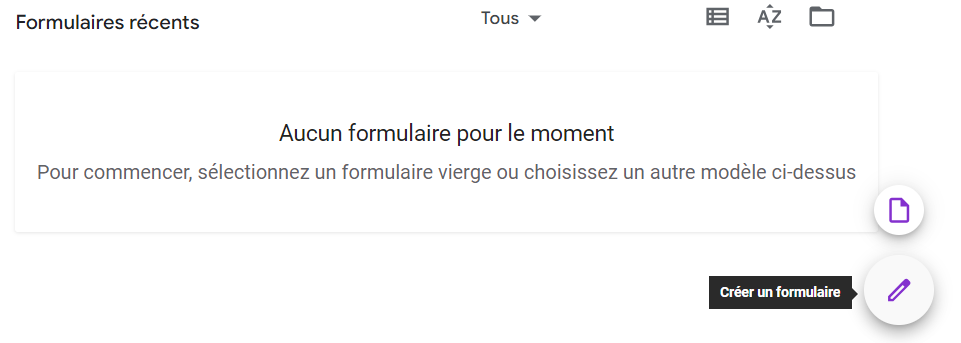
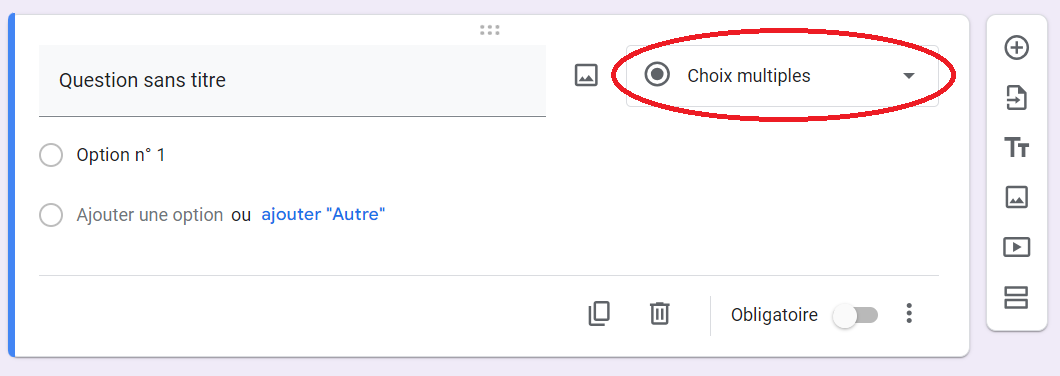
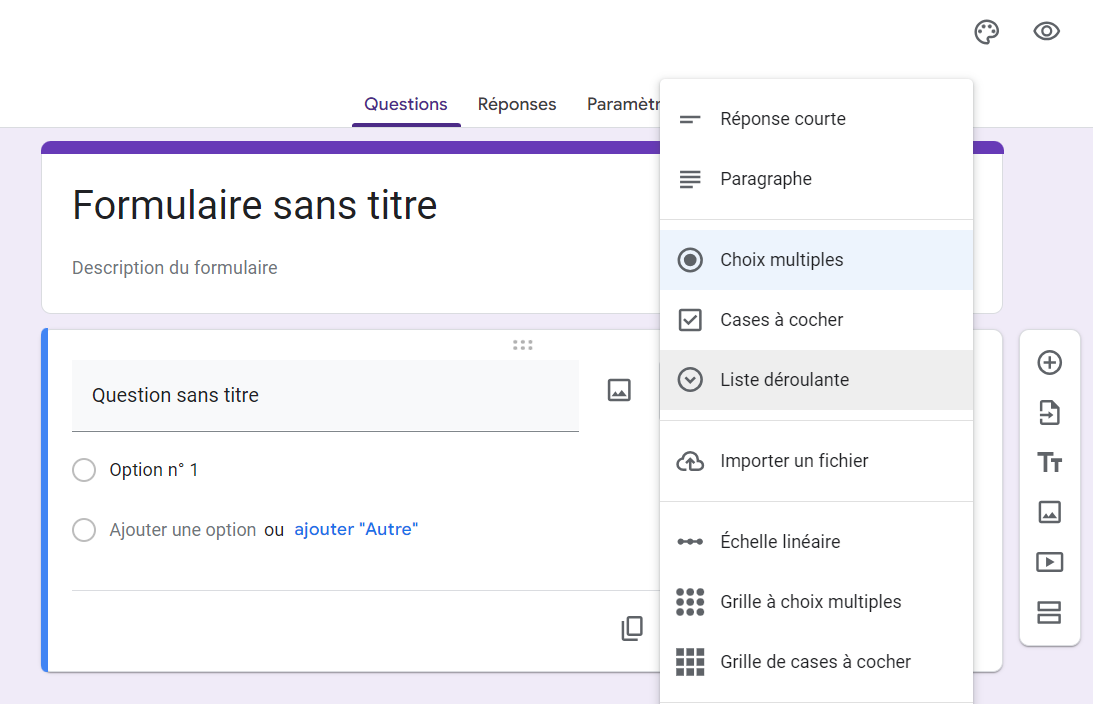
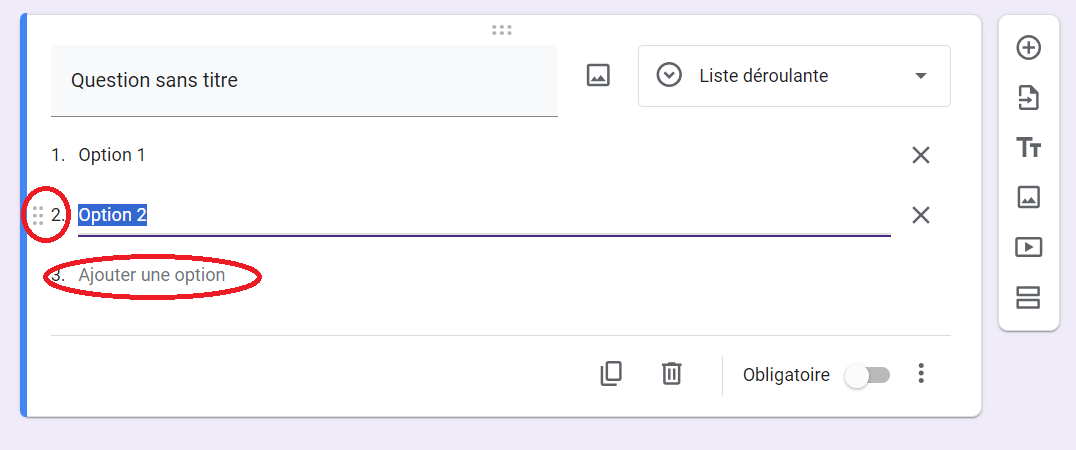

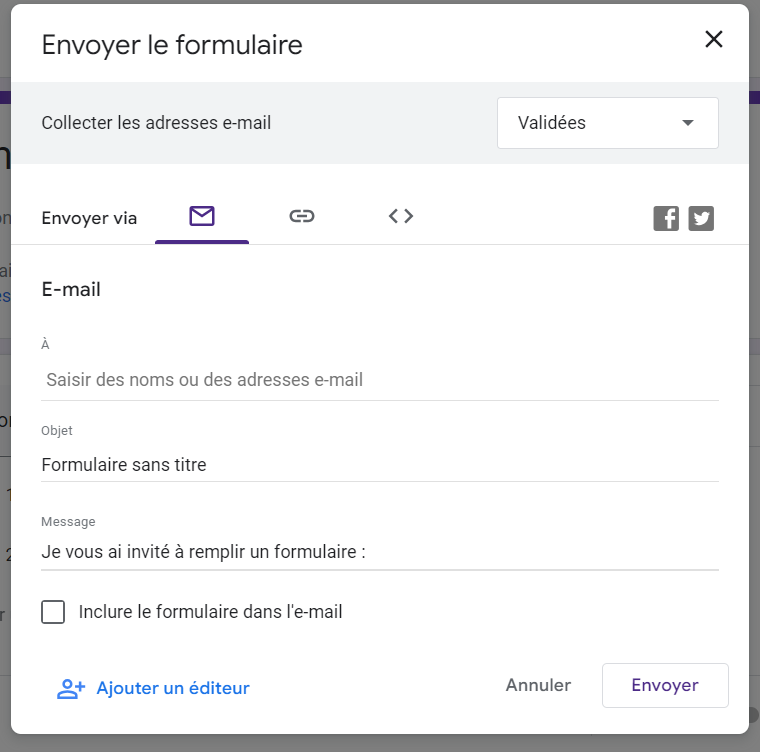










































Envoyer un commentaire: